使用
优质
小牛编辑
135浏览
2023-12-01
gitbook 的基本用法非常简单,基本上就只有两步:
- 使用
gitbook init初始化书籍目录 - 使用
gitbook serve编译书籍
下面将结合一个非常简单的实例,来介绍 gitbook 的基本用法。
gitbook init
首先,创建如下目录结构:
$ tree book/book/├── README.md└── SUMMARY.md0 directories, 2 files
README.md 和 SUMMARY.md 是两个必须文件,README.md 是对书籍的简单介绍:
$ cat book/README.md# READMEThis is a book powered by [GitBook](https://github.com/GitbookIO/gitbook).
SUMMARY.md 是书籍的目录结构。内容如下:
$ cat book/SUMMARY.md# SUMMARY* [Chapter1](chapter1/README.md)* [Section1.1](chapter1/section1.1.md)* [Section1.2](chapter1/section1.2.md)* [Chapter2](chapter2/README.md)
创建了这两个文件后,使用 gitbook init,它会为我们创建 SUMMARY.md 中的目录结构。
$ cd book$ gitbook init$ tree.├── README.md├── SUMMARY.md├── chapter1│ ├── README.md│ ├── section1.1.md│ └── section1.2.md└── chapter2└── README.md2 directories, 6 files
注意:在我的实验中,gitbook init 只支持两级目录!
gitbook serve
书籍目录结构创建完成以后,就可以使用 gitbook serve 来编译和预览书籍了:
$ gitbook servePress CTRL+C to quit ...Live reload server started on port: 35729Starting build ...Successfully built!Starting server ...Serving book on http://localhost:4000
gitbook serve 命令实际上会首先调用 gitbook build 编译书籍,完成以后会打开一个 web 服务器,监听在本地的 4000 端口。
现在,可以用浏览器打开 http://127.0.0.1:4000 查看书籍的效果,如下图:
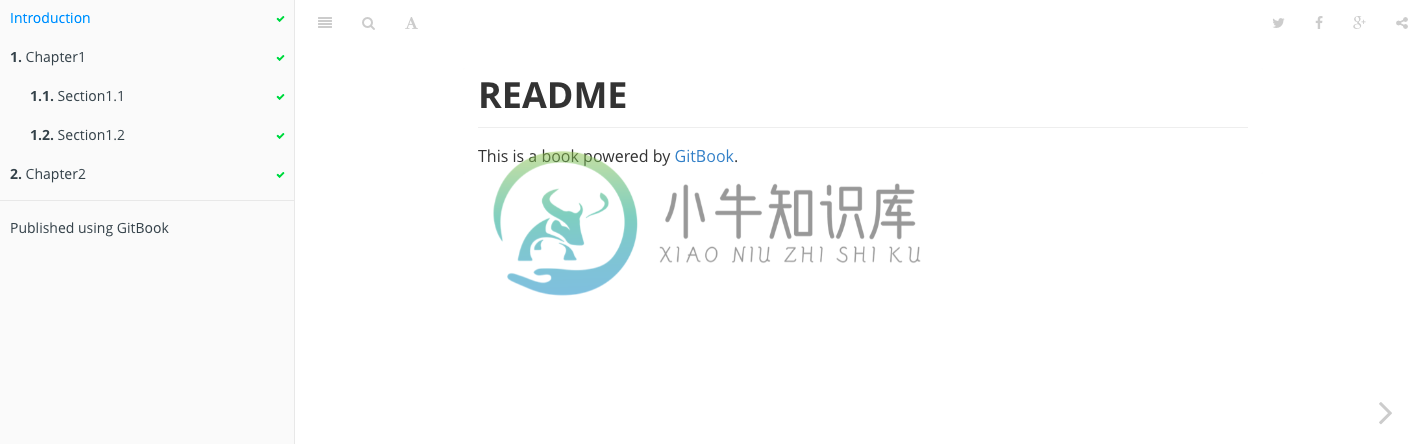
现在,gitbook 为我们创建了书籍目录结构后,就可以向其中添加真正的内容了,文件的编写使用 markdown 语法,在文件修改过程中,每一次保存文件,gitbook serve 都会自动重新编译,所以可以持续通过浏览器来查看最新的书籍效果!
另外,用户还可以下载 gitbook 编辑器,做到所见即所得的编辑,如下图所示:
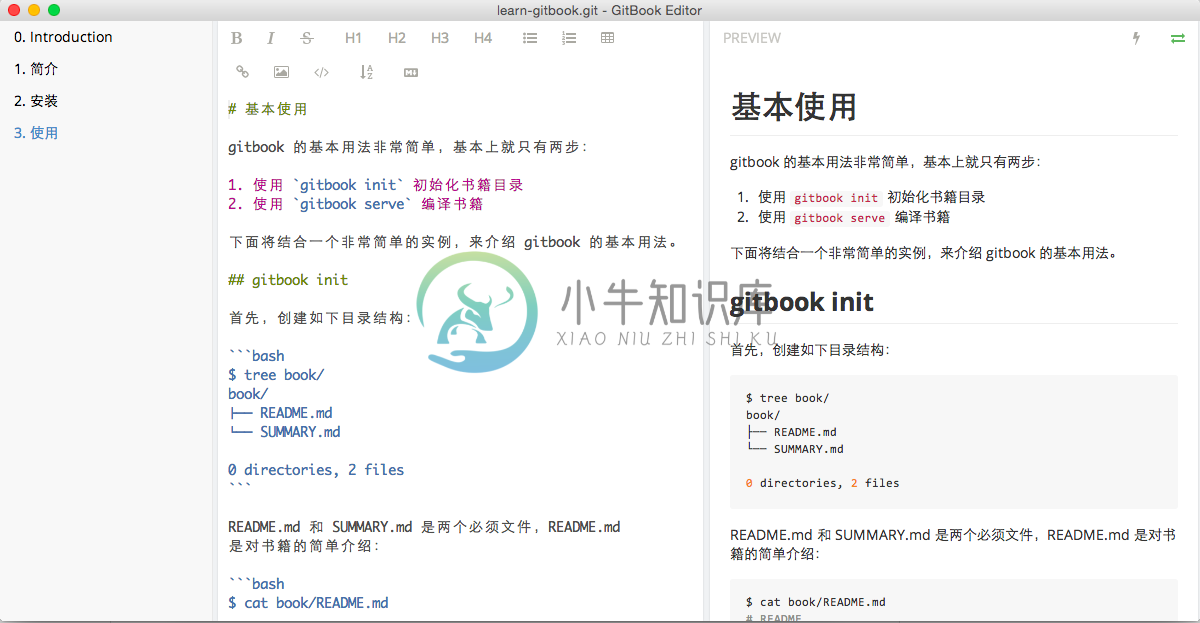
gitbook editor 的使用非常简单,这里不再介绍!

